2022 年 iPhone 和 iPad 最佳免費筆記應用
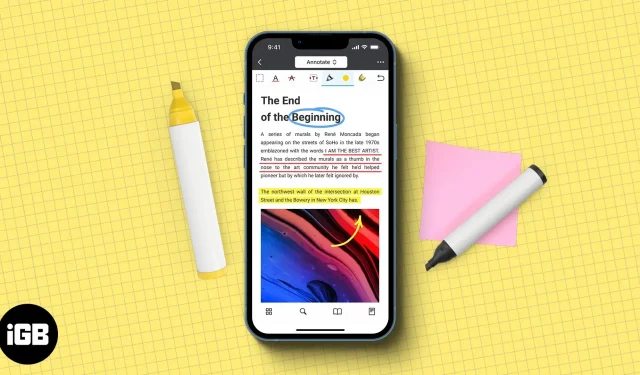
iPhone 和 iPad 在讓記筆記成為一種愉快、流暢的體驗方面做得非常出色。雖然 Apple 自帶的 Notes 應用程序在組織和功能方面都非常出色,但如果我說它是 iPad 和 iPhone 上最好的筆記應用程序,那我就是在撒謊。
許多適用於 iOS 的第三方筆記應用程序在界面方面優於 Notes,並且包含 Notes 中不可用的功能。
為了節省您的時間,我經歷了為 iPhone 和 iPad 選擇最佳筆記應用程序的艱苦過程,以幫助您提高筆記遊戲的水平。還有什麼更好的呢?下面列出的所有應用程序都是免費的。讓我們繼續吧!
1. Microsoft OneNote – 編輯選擇
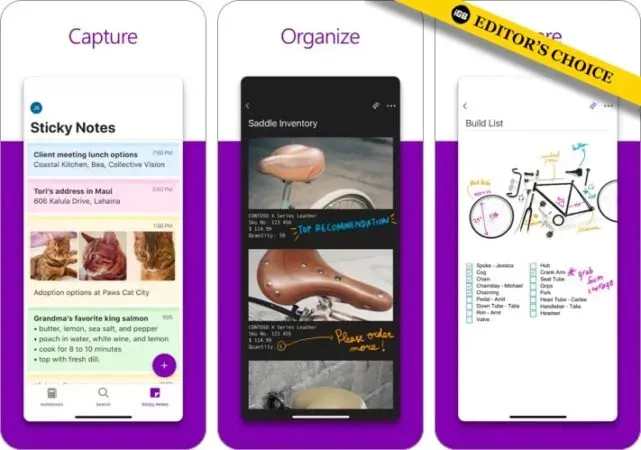
您很可能在您的設備或學校計算機上看到或安裝了 Microsoft OneNote。OneNote 有一個應用程序版本,可讓您在 iPhone 上整理筆記並在 iPad 上手寫筆記。
該應用程序包含許多提高生產力的功能。如果您正在繪畫,您一定會喜歡壓敏筆、選擇工具和六個手寫筆方向。但是,如果您有配備 Apple Pencil 的 iPad,則可以查看我們的適用於配備 Apple Pencil 的 iPad 的最佳筆記應用程序列表。
Microsoft Notes 還提供許多多媒體功能,例如添加文本、圖形、圖片和錄音。您還可以將您最喜歡的筆和熒光筆保存到工具欄以便快速訪問。
您可以通過將筆記分為筆記本、部分和頁面來組織筆記。
優點
- 自動將筆記備份到 OneDrive 和 SharePoint
- 支持多種文件格式
缺點
- 需要微軟帳戶
2. Evernote – 筆記管理器
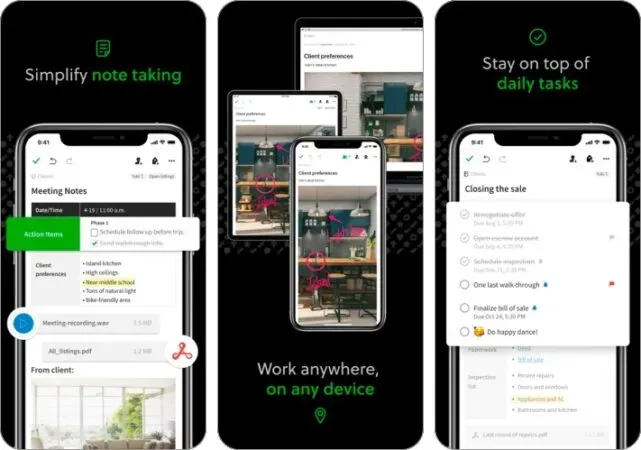
Evernote 是另一個流行的筆記應用程序,附帶各種高級筆記工具。除了待辦事項列表和註釋之外,您還可以在應用程序中存儲圖像、PDF、文檔、收據、鏈接、音頻註釋和網頁剪報。
與 OneNote 一樣,Evernote 還允許您使用筆記本和標籤來組織筆記。您可以為每個筆記添加標籤;主導航允許您查看按標籤分類的筆記,以便於搜索。
它的工具欄允許您查看所有筆記、日曆和任務。它讓您一目了然地了解您需要了解的所有最新信息。
優點
- 通過標籤和關鍵字進行強大的搜索
- 有一個工具欄,其中包含所有筆記、任務和日曆的預覽
缺點
- 免費版本僅允許您上傳最多 60 MB
- 免費版本僅允許您在兩個設備之間同步
- 高級版有點貴
3. 好筆記5
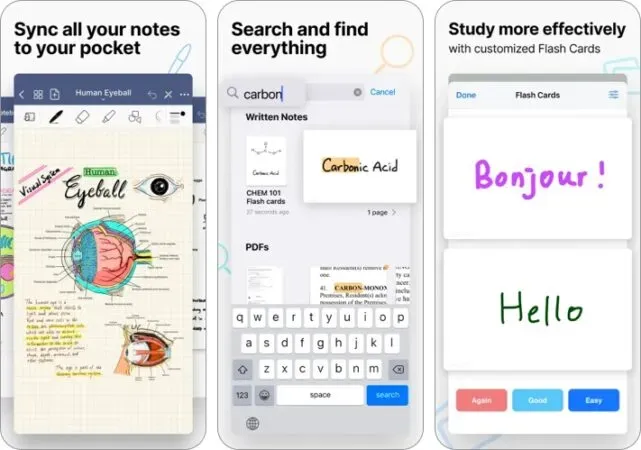
GoodNotes 是一款出色的 iOS 筆記應用程序,具有強大的組織工具。它允許您創建無限數量的文件夾和子文件夾,以及從內置模板和佈局中進行選擇,或導入您自己的模板和佈局。
如果您有 iPad,GoodNotes 可以讓您輕鬆地在打字和書寫之間切換。它還可以讓您調整手掌檢測和筆靈敏度以適合您的書寫風格。
其“演示模式”也非常適合專業人士或學生。此功能使用 HDMI 或 Airplay,將您的 iPad 變成數字白板,您可以將書寫內容投影到屏幕上,同時保留 iPad 上的 GoodNotes 界面。
它還具有內置手寫識別功能,可讓您搜索應用程序中的任何位置,包括您的手寫內容。
優點
- 內置手寫識別
- 有一個演示模式
缺點
- 沒有錄音
- 無法在一個視圖中查看所有筆記
- 不支持超鏈接
4. 知名度
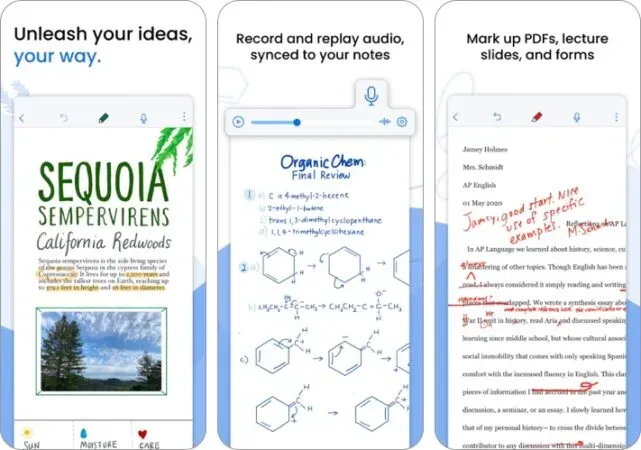
Notability 將紙上繪畫的樂趣與技術的靈活性結合在一起。它是一款集成在一個應用程序中的筆記、日記和繪圖工具。
該應用程序允許您繪製草圖和塗鴉,並允許您自由移動它們並調整它們的大小。它還提供靈活的佈局選項。我最喜歡的功能是多音符功能,它允許您並排處理兩個音符。例如,您可以將幻燈片或文檔保留在一側,並在頁面的另一側做筆記。
您還可以在筆記中錄製和播放錄音(例如講座和演示文稿),以記錄您可以記錄的信息。
它與其他應用程序的不同之處在於它的 Notability Gallery,它允許您發布您的筆記並與 Notability 社區的所有成員共享您的筆記。
優點
- 全局手寫搜索
- 多音符功能
- 著名社區
缺點
- 不支持橫向頁面
- 導入 PDF 時會向文件添加大頁邊距
5. 草稿
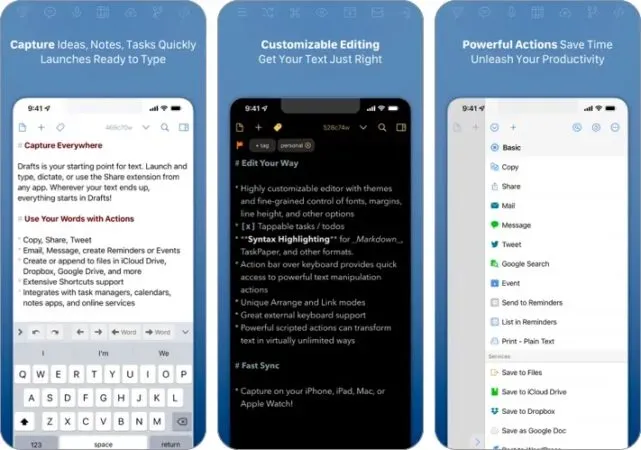
草稿就像一個全局存儲或郵箱,其中包含所有等待發送到其他應用程序的文本。該應用程序基本上可以讓您記錄所有鍵入或聽寫的文本,並與 Twitter、Dropbox 和 Apple Reminders 等其他應用程序和服務配合使用。
進入收件箱後,您可以通過標記或標記來進一步組織筆記。如果您想長期保留它們,也可以將它們存檔。
與其他文本應用程序一樣,它允許您自定義文本的外觀,包括字體、間距、邊距和行高。
雖然 Draft 看起來像是一個簡單的筆記應用程序,但它非常先進,因為它允許您進行預構建的集成。如果你只想要基本的筆記,你可以嘗試蘋果的內置筆記。您可以嘗試這些提示來更好地使用 Apple Notes。
優點
- 與其他應用程序有很多集成
- 從 Apple Memo 轉錄您的語音備忘錄
缺點
- 有一個學習曲線
- 沒有其他筆記功能,例如網頁剪輯
6.筆記本
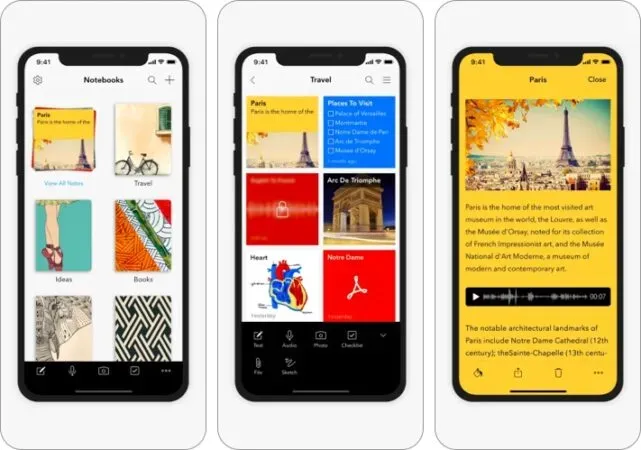
記事本包含其他筆記應用程序中的所有功能。它允許您在一張筆記中記筆記、創建清單、上傳文件、草圖、捕捉瞬間以及錄製音頻。該應用程序還可以掃描名片、PDF 和文檔。
這個應用程序的獨特之處在於它的智能筆記。您添加到記事本的內容會自動格式化為單獨的卡。例如,視頻卡會自動下載視頻預覽,並在您打開視頻時不受干擾地播放。如果您打開鏈接卡,它將顯示一張漂亮的便條卡,其中包含標題和特色圖像。
優點
- 將筆記格式化為單獨的卡片
- 與雲端以及您的設備之間同步
缺點
- 無光學字符識別 (OCR)
- 缺乏很多筆記功能
7. CollaNote:筆記、日記和 PDF
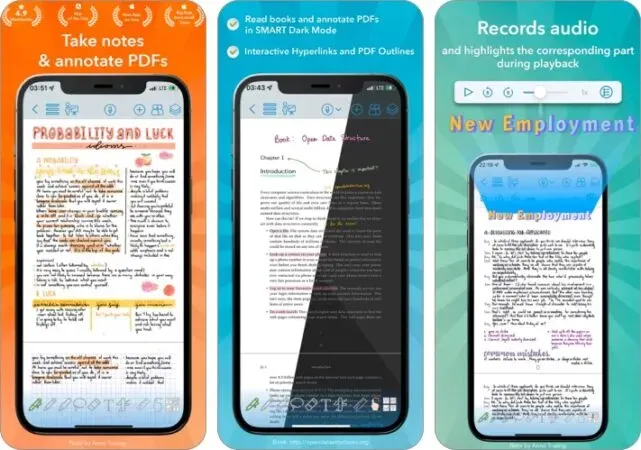
這款富文本筆記應用程序擁有您期望從 iOS 筆記應用程序中獲得的所有標準工具。它配有經典的鋼筆、熒光筆、鉛筆、套索、曲線、文本框和橡皮套裝。
該應用程序提供 150 多種紙張設計和模板。您還可以根據自己的喜好自定義顏色並更改筆的粗細。
與 Notability 類似,它允許您在同一音符中錄製聲音。它甚至會突出顯示筆記的相關部分,以幫助您跟隨音頻。
它還允許您與世界各地的人分享您的筆記和繪圖。該應用程序可翻譯多達 60 種語言,這將幫助您在應用程序中與世界各地的任何人交朋友。
優點
- 翻譯多達 60 種語言
- 允許您在同一個音符上錄製聲音
- 允許實時協作
缺點
- 沒有搜索工具
- 不自動備份
8. SuperNote 筆記的錄音機和照片
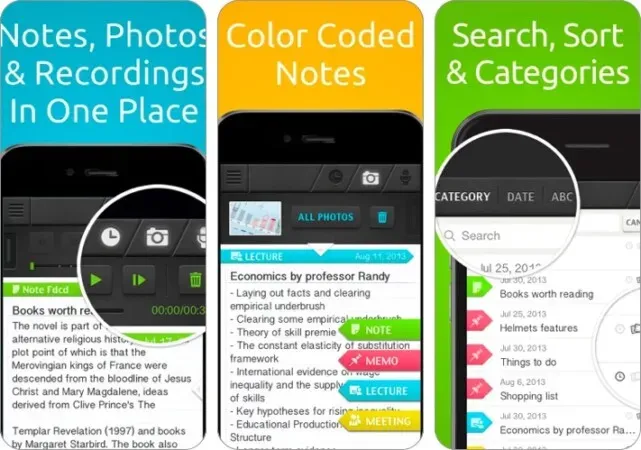
SuperNote 可讓您在記筆記時錄製音頻並拍照 – 是的!它根本不會中斷錄音。這使其成為講座、採訪、會議和演示的理想伴侶。
但如果您是一名學生,正在尋找可在 iPhone 或 iPad 上在大學使用的應用程序,則可以查看我們為您準備的列表。
為了幫助您更快地分類和查找筆記,您可以用顏色突出顯示它們或按字母、日期或類別對筆記進行排序。
優點
- 允許您在錄製時拍照
- 通過電子郵件、Wi-Fi 或 DropBox 輕鬆傳輸筆記
缺點
- 免費版本僅限四個筆記,每個筆記只能一張照片
9. 谷歌保持
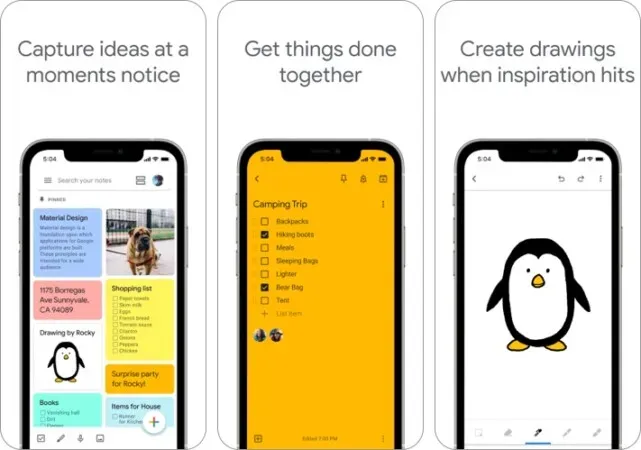
與其他筆記應用程序不同,Google Keep 很簡單,並且提供的功能很少。Google Keep 有一個輕量級的界面,看起來像一個佈滿筆記的公告板。您可以使用顏色將筆記按類別或優先級進行組織。
您還可以在網格視圖中查看筆記,其中所有筆記都排列在白板上,或在列表視圖中查看筆記,其中所有筆記都位於單列列表中。
與其他筆記應用程序一樣,Google Keep 可以讓您做很多事情。這包括寫筆記、製作待辦事項列表、錄製可自動轉錄的語音筆記、根據時間或位置設置提醒,以及按顏色或其他屬性過濾筆記。
優點
- 使協作變得容易
- 設置鬧鐘以進行提醒
缺點
- 無法格式化筆記
- 注意字符限制
10. 便利貼®
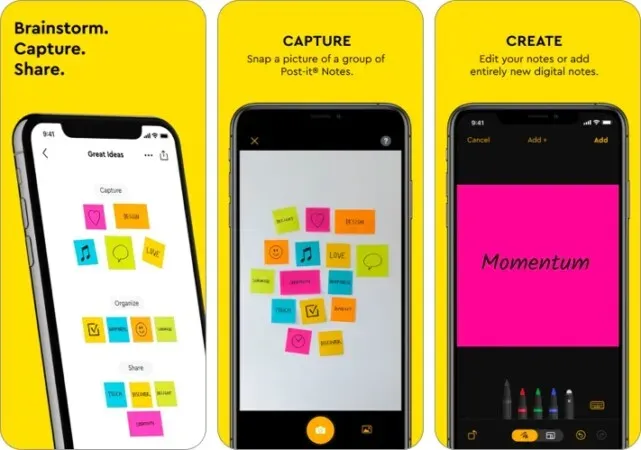
Post-it® 應用程序為您的 iPad 和 iPhone 帶來經典的 Post-it 貼紙。您可以將其用於個人筆記或與團隊協作。
該應用程序允許您拍攝模擬筆記的快照或直接從應用程序創建數字筆記。使用相機,您一次最多可以上傳 200 張貼紙。然後,您可以使用應用程序的內置手寫識別功能自動轉錄它們。
它還支持小部件,因此您可以在主屏幕上查看最重要的筆記。如果您喜歡數字化工作,該應用程序還支持與其他平台共享的各種格式,例如 Dropbox、Miro、Trello、PowerPoint、Excel、PDF 等。
優點
- 支持協作和集思廣益
- 自動轉錄手寫筆記
- 與各種平台集成
缺點
- 不允許在同一板上共享和協作
常問問題
答:iPad 本身非常適合做筆記。Apple Pencil 和 iPad 甚至更好,因為它們允許您手寫筆記和草圖。許多支持 Apple Pencil 的筆記應用程序都具有許多功能,可幫助您充分利用 Apple Pencil。
你的選擇是什麼?
老實說,這裡列出的任何應用程序都可以幫助您滿足記筆記的需求。然而,這些應用程序中的每一個都有自己的優勢和功能,使它們與眾不同。
所有這些應用程序都是免費的,這意味著它們可能會受到某種程度的限制。您可能需要支付一定金額才能解鎖高級功能。
您是否使用我們未包含在此列表中的筆記應用程序?下面分享一下吧!



發佈留言